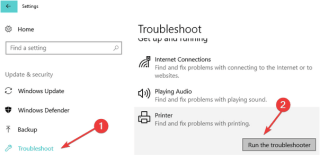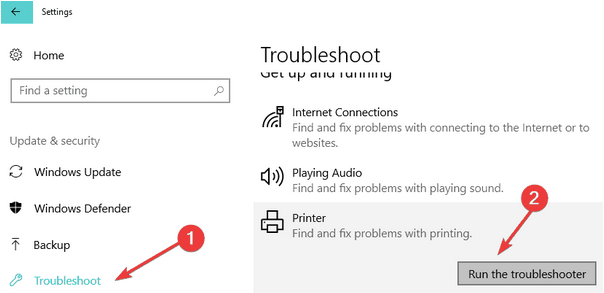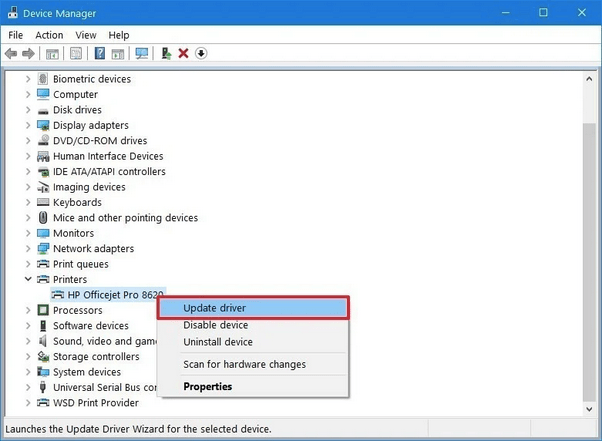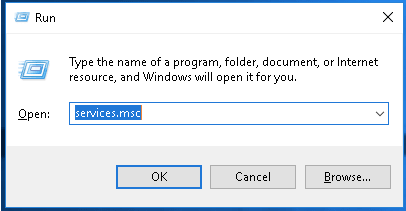W ciągu ostatnich kilku lat drukarki bezprzewodowe lub WiFi zmieniły prawie wszystko wokół nas! Zadanie drukowania nigdy nie było tak fascynujące i wygodne. Dobrze? Wyobraź sobie, że wydajesz polecenie drukowania ze smartfona nawet bez podłączania drukarki do urządzenia. Dzięki potędze technologii XXI wiek naprawdę nas zadziwia!

Drukarki bezprzewodowe znacznie poprawiają nam życie, ponieważ nie musimy się martwić o podłączenie komputera stacjonarnego lub laptopa do maszyny drukującej. Możesz łatwo zainstalować drukarkę bezprzewodową w dowolnym miejscu w domu lub miejscu pracy, a mimo to drukować za pomocą kilku kliknięć, niezależnie od tego, gdzie jesteś. I tak, możesz podłączyć wiele urządzeń, jednocześnie upewniając się, że komputer i drukarka są podłączone do tej samej sieci Wi-Fi.
Przechodząc do naszego tematu, czy po uaktualnieniu urządzenia do systemu Windows 11 napotykasz jakiekolwiek problemy z połączeniem z drukarką bezprzewodową? Nie martw się! Jesteśmy z Tobą. W tym poście wymieniliśmy kilka rozwiązań, które pozwolą rozwiązać problem „Brak połączenia drukarki bezprzewodowej” na urządzeniach z systemem Windows 11 i Windows 10.
Jak naprawić bezprzewodową drukarkę, która nie odpowiada w systemie Windows 11/10?
Spis treści
Zacznijmy.
1. Sprawdź połączenia fizyczne
Zanim zaczniesz rozwiązywać problemy i wprowadzić zmiany w ustawieniach urządzenia, poświęć chwilę i sprawdź wszystkie fizyczne połączenia. Upewnij się, że drukarka jest włączona i połączona z siecią Wi-Fi.
Wyłącz także drukarkę, a następnie odłącz kabel USB. Po kilku sekundach włącz go ponownie i podłącz do sieci WiFi. Gdy to zrobisz, uruchom ponownie komputer lub laptop, a następnie ponownie podłącz go do Wi-Fi. Możesz wykonać tę podstawową kontrolę przed przejściem do rozwiązywania problemów.
2. Uruchom narzędzie do rozwiązywania problemów z drukarką
Aby uruchomić narzędzie do rozwiązywania problemów z drukarką w systemie Windows 11, wykonaj następujące szybkie kroki.
Otwórz Ustawienia> System> Rozwiązywanie problemów. Stuknij opcję „Inne narzędzia do rozwiązywania problemów”.
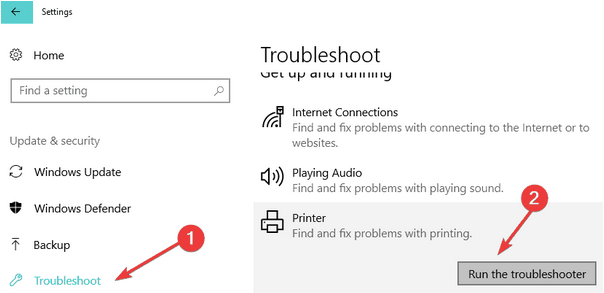
Poszukaj „Narzędzia do rozwiązywania problemów z drukarką”. Stuknij w nią, a następnie naciśnij przycisk „Uruchom narzędzie do rozwiązywania problemów” umieszczony obok.
Przeczytaj także: Jak podłączyć drukarkę bezprzewodową do systemu Windows 10
3. Sprawdź nazwę sieci WiFi

Czy ostatnio zmieniłeś nazwę swojej sieci Wi-Fi na komputerze lub laptopie? Cóż, jeśli odpowiedź jest twierdząca, będziesz musiał ponownie podłączyć drukarkę. Twoja drukarka rozpoznaje tylko nazwę starej sieci Wi-Fi, dlatego musisz ponownie skonfigurować drukarkę i ponownie połączyć ją z nowo nazwaną siecią Wi-Fi.
Przeczytaj także: Jak skonfigurować drukarkę bezprzewodową w systemie Windows 10
4. Zaktualizuj sterowniki drukarki
Następnym obejściem problemu „Drukarka bezprzewodowa nie odpowiada” jest aktualizacja sterowników drukarki za pomocą aplikacji Menedżer urządzeń systemu Windows. Oto, co musisz zrobić:
Naciśnij kombinację klawiszy Windows + R, aby otworzyć okno dialogowe Uruchom, wpisz "Devmgmt.msc" w polu tekstowym i naciśnij Enter.
W oknie Menedżera urządzeń dotknij „Drukarki”, a następnie kliknij prawym przyciskiem myszy nazwę drukarki. Kliknij przycisk „Aktualizuj sterownik”.
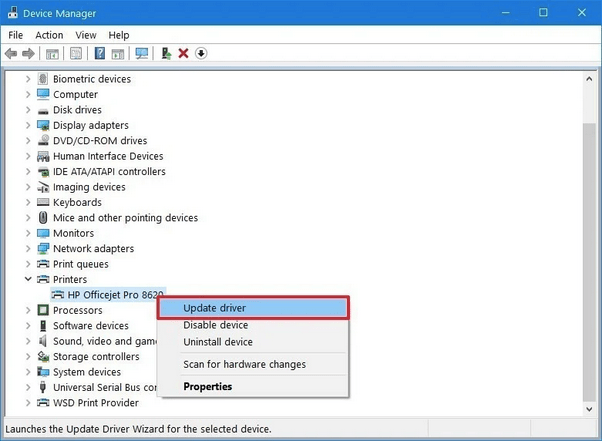
Postępuj zgodnie z instrukcjami wyświetlanymi na ekranie, a następnie ponownie zainstaluj najnowszą aktualizację sterowników drukarki na swoim urządzeniu. Po zaktualizowaniu sterowników uruchom ponownie urządzenie, a następnie spróbuj podłączyć drukarkę bezprzewodową, aby sprawdzić, czy rozwiązało to problem.
5. Zresetuj bufor drukarki
Bufor drukarki to dedykowana usługa w systemie Windows, która zarządza wszystkimi zadaniami i procesami drukarki. Aby rozwiązać wszelkie problemy związane z drukarką, zaleca się zresetowanie bufora drukarki, aby rozpocząć od nowa. Oto, co musisz zrobić.
Naciśnij kombinację klawiszy Windows + R, aby otworzyć okno dialogowe Uruchom. Wpisz „Services.msc” i naciśnij Enter.
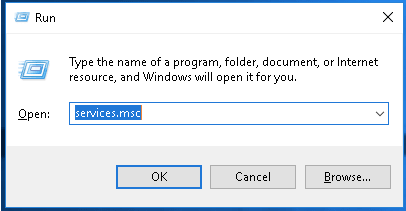
W oknie Usługi poszukaj usługi „Bufor drukarki”. Stuknij dwukrotnie, aby otworzyć Właściwości, a następnie Wyłącz usługę. Naciśnij przyciski OK i ZASTOSUJ, aby zapisać zmiany.
Teraz otwórz Eksplorator plików, a następnie przejdź do następującej lokalizacji folderu:
%WINDIR%\system32\spool\printers
Naciśnij Control + A, aby wybrać wszystkie pliki znajdujące się w folderze, kliknij prawym przyciskiem myszy swój wybór i naciśnij przycisk „Usuń”.
Wróć do okna Usługi i dwukrotnie dotknij usługi "Bufor drukarki". Włącz ponownie usługę bufora drukarki.
Przeczytaj także: Jak naprawić problem „Nie można podłączyć myszy bezprzewodowej” w systemie Windows [ROZWIĄZANE]
Wniosek
Więc ludzie, to kończy nasz krótki przewodnik, jak rozwiązać problem „Drukarka bezprzewodowa nie odpowiada”. Możesz użyć dowolnego z wyżej wymienionych rozwiązań, aby Twoja bezprzewodowa drukarka znów działała.
W przypadku jakichkolwiek innych pytań lub pomocy, kliknij pole komentarzy!